问题1、为何点击开始测试总是弹出提示联机失败,该如何解决?
答:联机失败表明软件未能与机器成功连接。没有联机成功的原因,可能原因串口线或网线不正常,电脑串口或网卡功能不正常(网络联机,IP地址不设置正常),机器供电不正常,主板串口功能或网口不正常,还有板子接线不正常这5个方面引起。解决问题的办法也只能排除法。因此最好是备用一块好的板子和一套电脑系统。特别是在工厂,以便快速准确定位哪里问题。
处理问题方法为,板子只接电源,串口线(或网线)到电脑,其他线都不要接,然后打开软件(注意串口和网卡软件要对应),看看是否能联机,如果不能联机,找一块正常的板子,是否能联机成功。如果可以,问题出在板子上,把问题写清楚,需要快递给维修。需要注意的是,如果只插网线能联机,但是插上其他的端子就不能联机,可能就是接线短路了,依次插上其他端子,排查出哪个端子有问题。
如果正常板子也不能联机,问题可能出在电源或者电脑和串口线和网线上。排查板子电源问题,一是用万用表测量给板子的供电的24伏和5伏电源是否正常。另外,如果有外界按键,用外部按键控制机器,看看机器是否能运动起来,如果机器能动,供电应该是正常的。那就可以能是电脑或者连接线问题。
排查电脑或连接线问题,电脑方面,如果是串口,到设备管理器中,检查串口是否正常。如果是网络联机,需要到网络设置中,检查IP地址是否设置正确。如果设置正常,可能需要换串口线,或者网线测试。对于网线接口,可以不用黑色的转接线,把网线直接插在机器上测试下。也有可能需要换电脑。这里重点讲一下网络联机的几个状态:
1、网络电缆被拔出:如下图所示,表示电脑没有检测到网线插入,可能是板卡没有上电,还有网线没有插好,或者网线不正常。如果可以,把网线插入到外部网络,看看是否能检测到网线。如果外部网络可以,联机板卡检测不到,可能是板卡这边问题,重点排查转接线,电源和板卡。
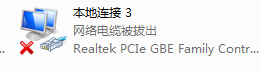
2、正在识别:如下图1所示,此时网络灯黄灯会一直亮,绿色灯刚开始会不停闪烁,过几秒后不闪烁,网络联机变成未识别的网络,如下图2。这个可能就是IP地址没有设置正确,要检查IP地址设置。发现绿色灯闪烁一段时间后,不闪烁,可能就是IP地址设置不对。
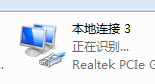
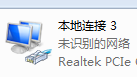
正确的IP设置如下图,第一行设置为192.168.1.100。最后的100可以设置为2-255中任意数,其他设置是固定不可更改的。
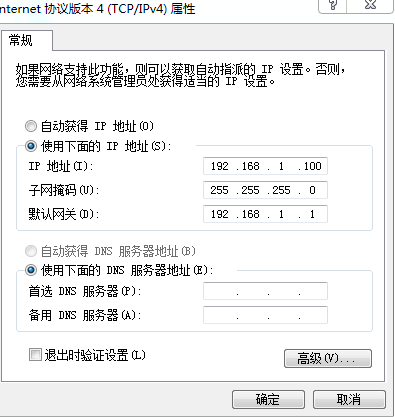
3、正在识别:如下图1所示,此时网络灯黄灯会一直亮,绿色灯刚开始会不停闪烁,过几秒后,网络联机变成未识别的网络,如下图2。但这时绿色灯是一直闪烁的,这时是联机成功了,软件和板卡在不停发送数据。
不能联机问题,涉及到的地方比较多,需要一一排查,一定要保持耐心。排查的顺序,也不是固定的,原则是尽可能先排查容易排查的地方。比如网络联机,首先要检查IP地址设置正确,联机时网络灯是否有闪烁。正常情况下,网络黄灯,绿灯会一直闪烁。
所以,如果是在工厂,最好准备一套正常联机系统,电脑,软件和板卡都准备好,用来测试用,。如果发现不能联机,把不能联机板子换到这里,如果其他板子能联机,其他板子不能联机,就是板子问题。如果可以,就要用排查其他的问题了。方便快速定位问题。
如果是去到客户那里,最好也带一块好的板子,方便对比测试用。当然能备用电脑是最好,但可以备好网线和串口线,方便现场排查问题。最好能一次就能在现场把问题确认清楚,节约人工成本。
如果是远程协助,主要是检查串口线,网络IP地址设置,网络灯闪烁情况,还有就是机器手动是否能动,检查机器电源,可能还需要客户换线,换电脑验证,看是否远程能处理好。不行可能需要上门,或者需要客户把板子快递回来检修。
问题2、点击“上升”或“下降”时,机台运行速度与设置的速度不符合,该如何解决?
答:请将“用户参数设置”->“控制方案”->“控制参数”->“速度闭环控制”前的“√”去掉试试,如果没有接位移编码器或是位移还没有校准时请不要将“速度闭环控制”打开。如果还是不对应,则需要重新校准速度。校准速度方法见软件说明书,校准说明。速度校准,需要在专业人员指导下进行。一般不让终端客户自行校准。
问题3、点击“测试”按钮后,机台刚运行一会儿或者没有感觉机器走动,测试就结束了,该如何解决?
答:这个可能是由于自动判断断裂停机的条件设置不对引起。检查方法为切换到“用户参数设置”界面,找到“控制方案”,点击修改按钮,进入到“测试方法”界面,检查测试方法,切换条件是否会断点,如图1。或者是否勾选了试样断裂自动停机。件改为时间大于等于,比如设置1分钟,看测试是否会马上停止。如果不会,则检查 就是由于开始判断断裂的值过小引起的。

图1

图2
如果有其中之一,则可能是“起始判断比例”的值设置得太小,导致力抖动误判为试样断裂,而停止测试。需要把这个值设置大一些,一般设置为试样断裂最大力的30%左右。

当然,也可以修改测试方法,检验是否自动判断断裂引起的,比如用时间来控制停机,测试方法修改如下图1和图2。

图1

图2
另外,机器如果在限位位置,也可能导致测试刚开始就马上停止。还有就是机器力校准不对,或者板卡力模块损坏,也可能导致测试马上停止。
问题4、点击“上升”或“下降”时,机台运行方向与设置的不符合,方向反了,该如何解决?
答:请将“设置”->“校准”->“系统设置”中,修改“上升下降方向反向”设置,,再点击按钮“将校准数据写入采集卡”,将修改参数写入采集卡。
问题5、测试方法中选“拉伸”或“压缩”时,机台运行方向与设置的不符合,方向反了,该如何解决?
答: 请将“设置”->“校准”->“系统设置”中,修改“测试方向反向”设置,,再点击按钮“将校准数据写入采集卡”,将修改参数写入采集卡。
问题6、测试过程中,发现力或者变形,位移显示为负值,但客户需要是正值,该怎么修改?
答:这个是由于力,位移或者变形方向设置不对,如果修改其对应方向。
对于串口软件,切换到“用户参数设置”界面,找到“控制方案”,点击“修改”按钮,进入到“控制方案”设置界面,然后切换到“参数设置”界面,如下图所示。
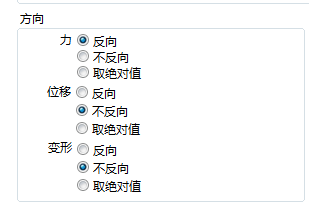
对于网口联机软件,通过菜单“设置”-“系统设置”,进入到方向设置界面。
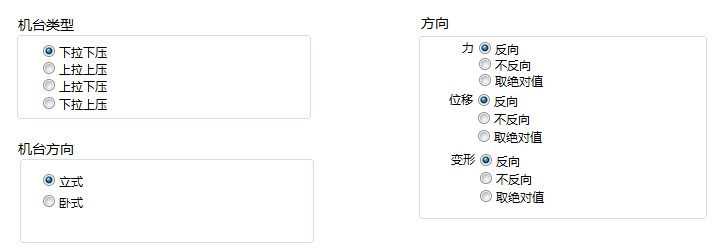
问题7、点击测试后,软件进入到测试状态,但是没有曲线显示,是什么原因?
答:首先要确认是否真正进入了测试中,1测试按钮变灰色了,另外,实验时间是否在一只增加,如果时间没有增加,说明没有进入测试。可能是测试条件设置不对,参考问题3的方法处理。
如果是正常进入了测试。则要确定是哪个曲线没有显示,如果是力-变形曲线没有显示,而力-时间,变形-时间是有显示,则是由于变形或者力一直为0导致力-变形曲线没有显示。那么先要确认测试时,机台是否运动(位移是否有变化),如果没有,请检查编码器接线或位移系数是否正确。如果有位移而变形一直为0,请检查测试标准中,测试方法中如下参数设置是否太大,将其修改小或者直接修改为0再测试看看。

如果是三种曲线都没有显示,则需要检查对应标准的测试方法中以下两个地方:1.开始画曲线是否是从第一部开始的,如果不是,请修改为从第1步开始;2.是否勾选使用了预紧速度,如果勾选了,请去掉再测试。


问题8、力量值跳动比较大,是什么问题呢?
答:力量跳动大,首先要到校准中,确认下力量AD值最后有几位跳动,如果是最后3-4位跳动,则表明AD采样是正常的,跳动大,可能是校准不正常引起的,请重新校准一下。另外,如果在校准时,发现挂砝码和不挂砝码AD值差别不大,则需要检查传感器接线是否正确,或者传感器有没有损坏。
如果AD值跳动很大,最后4-5位甚至更多为在跳动,则表明输入AD信号就不正常。则要从两方面分析,AD不正常是干扰引起,还是板子本身AD模块不正常。因此首先要排除干扰影响,将主板从机器中取出,板子只接电源,串口,力传感器,确认下AD跳动有几位,如果还是跳动很大,则应该是板子本身问题,需要返给我们维修。如果这样跳动不大,则表明是干扰导致AD跳动,则需要检查地线是佛接好,传感器屏蔽线是否有接。
特别提醒一下,有些人认为在校准前,力一直乱跳不稳定,就担心力校准不了,这种想法是错误。软件上显示的力,只有校准后才需要检验是否正常。在校准前,主要看AD值和挂砝码力,不用关心当前软件显示力多少。需要特别注意的是,不加载力和加载力,AD值是否有比较大的变化,至少要有几十万的差别。如果加载力和不加载力,AD值变化不大,只有最后3-4位变化,可能就是接线不对,或者传感器损坏。如果处理正常后再校准。
问题9、定力量时,力量保持不住,是什么原因?
答:力量保持不住有两种现象,一种是保持的力量会过冲,比设定值大很多。一种是力量小于设置值,需要很长时间才调整好设置值。对于前者,是由于力量小了,加压的速度过大引起,需要调小加压速度。对于后者,则是由于加压速度过小,需要加大加压速度。加压速度由测试标准中控制参数中控制参数4设定,如如下图所示,该数值为1,表示加压速度为最大速度的1%。
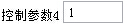
提醒一下:对于特别硬的材料,保持力速度需要很小,一般只有伺服电机才可以达到比较好的保压效果。另外,需要检查小,校准中,机台可行走速度是否设置得足够小,默认是0.1。最小速度要比控制参数4计算得到的速度要小,否则再调小控制参数4就不能其作用了。
问题10、设置力量到了停机,但是测试曲线显示的最大力小于设定力量,是什么原因?
答:测试最大力小于设定力量,是由于停机时,板子采集的数据还来不及送到电脑,测试就停止了,在测试方法,加0.1-0.2秒暂停时间,如果还是偏小,请把滤波系数改为1.


问题11、设置力量到了停机,但是测试曲线显示的最大力超过设定力量,是什么原因?
答:测试最大力超过设定力量,是由于停机时,由于速度太快,电机会过冲一点,对于很硬的材料,力就会过冲。在测试方法,把控制参数100改小,比如90,就是到设定里90%开始减速。减速的最小速度由“控制参数4”控制。如果减速效果不明显,请检查“控制参数4”,将其调小,如果减速导致测试很慢,需要调大。

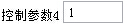
问题12、测试过程中有曲线,但是测试完后没有曲线显示,是什么原因?
答:测试完成后,没有显示曲线,可能是两个原因,一是数据没有保存成功,二是结果中显示从第几步到几步曲线设置不对。数据没有保存成功,此时测试结果显示也是空白。设置步骤不对时,测试结果有显示,但是结果都是0。如果是后一种情况。则修改结果中设置,切换到“测试结果”,进入到测试结果设置页面,切换到“其他”设置页,如下图所示,检查是否设置,默认设置为从1步开始,一般不用修改。

如果数据没有保存成功。首先确认下,是否勾选了测试完成自动保存。切换到“用户参数设置”界面,找到“控制方案”,点击“修改”按钮,进入到“控制方案”设置界面,然后切换到“参数设置”界面,检查“测试完成后自动存储”,如果勾选了,则可能是自动保存数据没有成功。

没有保存成功的原因,一是保存位置空间已满,或者是该盘写保护了。保存位置在控制参数中设置,可以在D盘新建一个文件夹,保存到D盘试试。

还有就是试样资料中,检查“测试批号”参数中是否是特殊字符,自动保存时,测试批号会作为保存档案的文件名的一般分,有特殊字符,会导致档案保存不成功。

问题13、点击输出word报告或Excel报告,不能输出报告,或输出报告不正常,是什么原因?
答:不能输出报告,一是报告模板被修改处问题,而是没有安装专业版的office。检查是否是模板问题,在结果设置-其他页面,选择其他模板,看看能否输出报告。或者用一个正常的软件,拷贝到改电脑,看看是否能输出报告。如果可以,就是模板问题。如果不行,问题为office没有安装,或者安装的不是专业版office。需要安装专业版office。
如果是模板问题,怎么编辑模板,详见说明书中报告编辑。
问题14、点击上升、下降按钮机器不动,是什么原因?
答:机器不动,可能是板卡问题,也可能是接线或电机问题。排除板卡问题的方法为:
1、变频电机:变频电机是通过板子D0+,D0-和D1+,D1-来控制电机运动的方向。OV和AVI是用来控制电机速度。
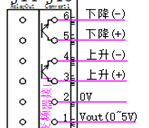
电机方向控制是否正常的检测方法:把板子上连接变频电机的接头拔掉,点击上升和下降时按钮,将万用表切换到二极管模式下,表头正极测量板子D0+,表头负极测量板子D0-。或者测试D1+,D1-两端。注意,二极管是由正负的,测试时表笔正负一定要正确。
正常情况下,停止时,D0+,D0-和D1+,D1-都是断开的。上升或下降时,D0+,D0-或D1+,D1-有一路导通,一路断开。具体情况,见下面两个表。
机器状态 | D0+(3),D0-(4)导通状态 | D1+(5),D0-(6)导通状态 |
上升 | 导通 | 断开 |
下降 | 断开 | 导通 |
停止 | 断开 | 断开 |
机器状态 | D0+,D0-导通状态 | D0+,D0-导通状态 |
上升 | 断开 | 导通 |
下降 | 导通 | 断开 |
停止 | 断开 | 断开 |
电机速度控制是否正常的方法,把板子上连接变频电机的接头拔掉,将万用表切换到测量电压模式,表头正极测量板子AVI(1),表头负极测量板子OV(2),在软件上修改机器速度,电压值随之变化。串口板子,OV和AVI间电压范围为0至5伏。网络的板子,OV和AVI间电压范围为0至5伏。在修改速度大小时,OV和AVI电压会随着变大变小。速度越大,电压越大。
伺服电机:板子通过脉冲(PUL,管脚4)+方向(Sign,管脚3)控制伺服电机速度和方向,如下图所示。可以通过测试板子上的输出电压,来确认板子是否正常。
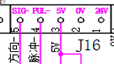
检查的方法为:把板子上连接伺服电机的接头拔掉,将万用表切换到测试电压模式,分别测量脉冲PUL和OV,方向Sign和OV之间的电压。正常情况下,停止时,脉冲PUL和OV电压为5V左右。按上升或者下降时,电压为2.5V左右。方向Sign和OV之间电压,如果上升时是5伏,按下降时0伏。反之已然,如果上升是0伏,下降时就是5伏。
如果通过上面检测,如果板子是不正常,请把板子快递给我们维修,如果正常,请检查接线和电机是否正常。
问题15、点击上升或下降,机台在动,但是位移和变形没有增加,是什么原因?
答:如果机器在动,但是没有位移,表明检测不到位移,可能是位移编码器没有接,或者接线不对。

要测量机台位移,目前有三种方式,外接编码器,伺服电机反馈脉冲和虚拟位移。前面两种方式,必须接线到板子的位移输入口。对于伺服或者变频电机,要检查位移输入接口是否接线,接线是否正确。对于步进电机,要检查软件中校准-系统设置,是否勾选了使用虚拟位移。
电机种类 | 位移来源 | 位移接口是否要接线 | 勾选使用虚拟位移 |
伺服电机 | 伺服电机反馈(推荐) | 需要 | 否 |
虚拟位移 | 不需要 | 是 | |
外接编码器(用在位移精度要求高场合) | 需要 | 否 | |
步进电机 | 虚拟位移 | 不需要 | 是 |
外接编码器(用在位移精度要求高场合) | 需要 | 否 | |
变频电机或调速电机 | 外接编码器 | 需要 | 否 |
问题16、按上升或者下降时,机器运动一下,就停止不动,是什么原因?
答:机器不动,分两种情况,一种是控制器或者软件上显示在动作(按钮是按下,没有切换到停止),但是电机不动。二是,控制器或者软件上显示在动作停了(按钮恢复停止状态),机器也不动。
对于第一种情况,说明控制器在执行上升下降命令,但是电机不动了,应该是电机这块出现问题,要检查电机是否报警或者卡住。
对于第二种情况,是控制器自行停止的,控制器会执行停止命令,主要有三种情况,力超量程,机器限位异常,还有就是外部发送了停止命令(比如按键,手控盒)。首先检查,力显示是否正常,可以的话,进入校准中,看看力的AD值是否正常。其次,检查限位是否异常,可以把限位拔掉试试。还有检查是否有外部按键或手控盒,可以拔掉这些装置测试下。
问题17、打开软件时,提示“试用期已到,请与厂家联系”,是什么原因?
答:打开软件时,提示“试用期已到,请与厂家联系”,是设置了试用期,试用期限到了,需要输入注册码,重新注册才可以继续试用,注册码需要联系厂家提供。
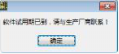
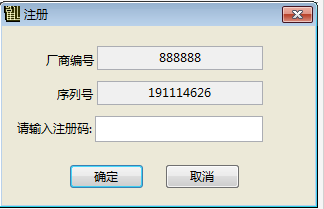
问题18:打开软件时,提示“无法定位Labview运行引擎”,是什么原因?
答:提示“无法定位Labview运行引擎”,是由于软件驱动Driver2012没有安装。我司TM2101软件拷贝到电脑上,是直接打开就可以使用。但是在之前必须安装驱动,驱动只要安装好,就可以一直使用。更新软件,只要把新软件拷贝到电脑上,不需要重新安装驱动。
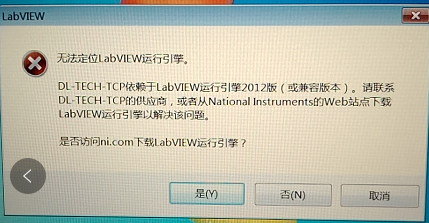
问题19:之前使用的仪器,主板坏了,换了新的主板,该如何操作?
答:换了主板,需要把之前的校准数据写入到新主板中。打开软件,联机成功后,点击菜单“帮助”-“将校准数据写入采集卡”,将电脑中校准数据写入采集卡。或者通过菜单“设置”-校准,进入校准界面,点击“将校准数据写入采集卡”,将电脑中校准数据写入采集卡。
校准数据主板上保存一份,电脑上保存一份,实际起作用的板子上的校准数据。所以在校准好,软件上要按确定退出,这样校准数据才保存在电脑上,否则电脑上的校准数据还是上次没有校准的数据。有些时候,刚刚校准好,怎么再进入校准数据,发现校准数据又不对了,请确定是否按确定退出的。
问题20:之前使用的仪器,电脑坏了或者软件损坏了,要换软件,该如何操作?
答:更换了新的软件,主要将原来软件的校准数据,测试方法设置和测试结果设置,试样资料设置,单位设置等这些设置恢复到新软件中。恢复最简单的方法,是能找到之前备份的软件,然后拷贝过来。所以做好备份是关键。
如果要从之前的软件更新到新软件上,一般需要把软件data中的这些文件或文件夹拷贝到新软件中:
1、校准数据,校准数据,Calibration,但最好是进入校准中读取;
2、测试方法文件:Project和ProjectBackup文件夹;
3、测试结果设置:Result文件夹
4、材料参数设置:Material和Material1;
5、报告模板:Excel模板目录ExcelTemplate和Word模板WordTemplate
6、自定义公式文件:NewFormula,如果有新增加公式,需要替换此文件
校准数据是必须更新的,其他可以打开软件重新设置。
再次提醒一下,调试好软件,最好是做好备份,客户电脑备份,然后自己公司也做一个备份。客户那边备份时必须。
-
测试
+关注
关注
8文章
5336浏览量
126798 -
拉力机
+关注
关注
0文章
24浏览量
5975
发布评论请先 登录
相关推荐
电子焊接的常见问题及解决方法
gitee 常见问题及解决方法
mac的常见问题解决方法
三坐标测量机常见故障及解决方法
Ubuntu系统常见问题及解决方法
multisi的常见问题及解决方法
Mobaxterm 常见问题与解决方法
单片机调试常见问题与解决方法
常见GPU问题及解决方法
HSHA驱动器报警的常见问题及解决方法
家用路由器常见问题及解决方法
电梯IP五方对讲机功能介绍及常见问题解决方法





 越联拉力机常见问题与解决方法
越联拉力机常见问题与解决方法

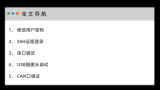










评论